一、簡介
上一篇文章介紹了 “BSP 環境架設、編譯與燒錄”,這篇文章我們接著說 VSDK 與 GPU 的 Demo APP 要如何編譯與執行。
二、硬體需求
DVK2022_NXP SKY EYE EVM,可於大大購上下單
https://www.wpgdadago.com/ProductList?do=query&queryMap.RESULT=Y&queryMap.InStock=N&queryMap.CurrentCurr=N&queryMap.M_PARTNO=DVK2022_NXP%20SKY%20EYE%20EVM
三、軟體需求
1. Ubuntu 16.04 64-bit
2. NXP VSDK 1.3.0
https://nxp.flexnetoperations.com/control/frse/download?agree=Accept&element=10595057
3. NXP Vivante GPU Package
https://nxp.flexnetoperations.com/control/frse/download?agree=Accept&element=10553047
4. Java JDK 8u191 Linux x86
https://www.oracle.com/tw/java/technologies/javase/javase8-archive-downloads.html
5. WPI SKY EYE Tool
請洽詢 WPI 窗口取得
6. GPU_Hellp Demo APP 軟體包
請洽詢 WPI 窗口取得
四、VSDK Demo APP 編譯與執行
1. 在 Host PC 上編譯 VSDK Demo APP
1) 移動到 VSDK 中 s32v234 路徑下,並執行 envbuild.sh 設定環境變數。
2) 新增 GCC 路徑到 PATH 環境變數中
3) 移動到 Demo APP 的編譯路徑下 (以 sony224 鏡頭顯示為例)
4) 編譯 APP,產生 isp_sonyimx224_csi_dcu.elf
2. 在 Sky Eye 開發版上執行 VSDK Demo APP
1) 將 isp_sonyimx224_csi_dcu.elf 複製到 SD 卡中
上一篇文章介紹了 “BSP 環境架設、編譯與燒錄”,這篇文章我們接著說 VSDK 與 GPU 的 Demo APP 要如何編譯與執行。
二、硬體需求
DVK2022_NXP SKY EYE EVM,可於大大購上下單
https://www.wpgdadago.com/ProductList?do=query&queryMap.RESULT=Y&queryMap.InStock=N&queryMap.CurrentCurr=N&queryMap.M_PARTNO=DVK2022_NXP%20SKY%20EYE%20EVM
 |
三、軟體需求
1. Ubuntu 16.04 64-bit
2. NXP VSDK 1.3.0
https://nxp.flexnetoperations.com/control/frse/download?agree=Accept&element=10595057
3. NXP Vivante GPU Package
https://nxp.flexnetoperations.com/control/frse/download?agree=Accept&element=10553047
4. Java JDK 8u191 Linux x86
https://www.oracle.com/tw/java/technologies/javase/javase8-archive-downloads.html
5. WPI SKY EYE Tool
請洽詢 WPI 窗口取得
6. GPU_Hellp Demo APP 軟體包
請洽詢 WPI 窗口取得
四、VSDK Demo APP 編譯與執行
1. 在 Host PC 上編譯 VSDK Demo APP
1) 移動到 VSDK 中 s32v234 路徑下,並執行 envbuild.sh 設定環境變數。
| $ cd VisionSDK_S32V2_RTM_1_3_0/s32v234_sdk/ $ ./envbuild.sh  |
| $ export PATH=~/VisionSDK_S32V2_RTM_1_3_0/compilers/gcc-6.3.1-linaro-Xarmv8-linux/i686-linux/bin:$PATH $ export PATH=~/VisionSDK_S32V2_RTM_1_3_0/compilers/gcc-6.3.1-linaro-Earmv7-eabi/i686-linux/bin:$PATH $ export PATH=~/VisionSDK_S32V2_RTM_1_3_0/compilers/gcc-6.3.1-linaro-Earmv8-eabi/i686-linux/bin:$PATH    |
$ cd demos/isp/isp_sonyimx224_csi_dcu/build-v234ce-gnu-linux-d |
$ make allsub  |
1) 將 isp_sonyimx224_csi_dcu.elf 複製到 SD 卡中
2) 執行 isp_sonyimx224_csi_dcu.elf
# ./isp_sonyimx224_csi_dcu.elf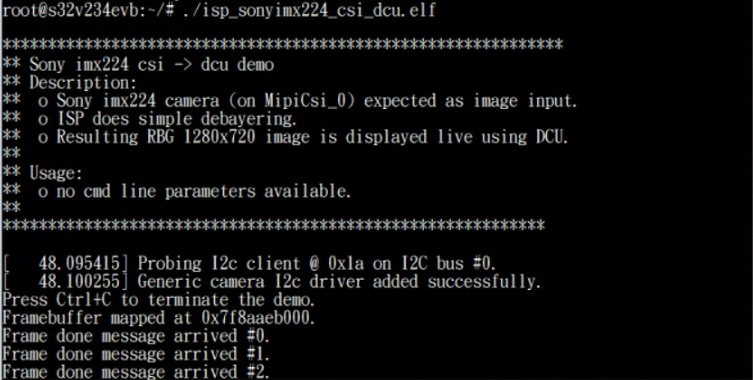 |
 |
五、GPU Demo APP 編譯與執行
1. 在 Host PC 上編譯 GPU Demo APP
1) 將 GPU Hello 軟體包複製到 VSDK 的 demo/other 路徑下
| $ cd VisionSDK_S32V2_RTM_1_3_0/s32v234_sdk/demos/other/ $ cp ~/Downloads/GPU_hello.tar.gz .  |
$ tar xf GPU_hello.tar.gz |
$ cd GPU_hello/build-v234ce-gnu-linux-d/ |
| $ export ARCH=arm64 $ export VIVANTE_SDK_DIR=~/fsl-auto-yocto-bsp19/fsl_local_mirror/Vivante_userspace_libraries_and_demos/gpu-viv-bin-s32v234-6.2.4.p2-hardfp/usr  |
$ make  |
1) 將 gpu_hello.elf 複製到 SD 卡中
2) 將 GPU_hello 軟體包內的著色器檔案複製到 SD 卡中
 |
# ./gpu_hello.elf |
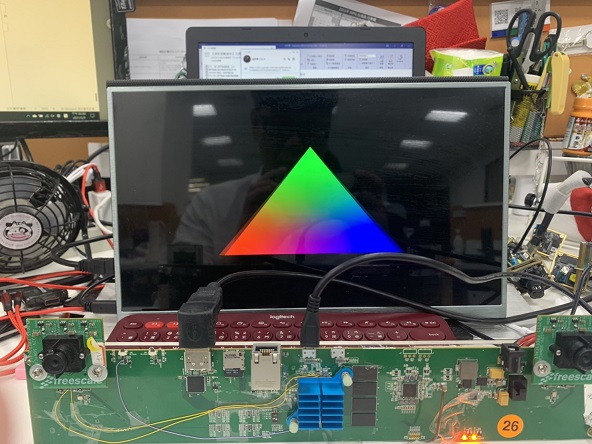 |

評論